よくあるご質問(デジタルカメラQ&A)
カメラ操作
露出の設定を変更する方法(露出補正)について教えてください。
静止画の写りを全体的に明るくしたり、暗くしたりするのが露出の設定です。
通常、撮影範囲の中央に被写体があると自動的に逆光補正を行い、適切な露出で撮影できます。
次のような場合や、意図的に露出を変えて撮影をしたいときは、露出を変更して撮影することができます。露出は、- 2.0 EV ~ + 2.0 EVの間で設定できます。露出は、+ (プラス)になるほど明るくなり、- (マイナス)になるほど暗くなります。
- ● 逆光撮影の場合
背景が非常に明るい場合など、被写体が暗く (露出アンダーに) なってしまうことがありますので、+ (プラス)側に調整します。
- ● 白っぽい被写体を写す場合
全体的に暗くなる (露出アンダー) ため、+ (プラス)側に調整します。雪などの光の反射率の高い背景で人物を写す時なども+ (プラス)側に調整します。
- ● 黒っぽい被写体を写す場合
全体的に明るくなる (露出オーバー) ため、- (マイナス)側に調整します。スポットライトが当たった人物を写すときなども - (マイナス)側に調整します。
設定の変更は、撮影設定メニューまたは ADJ.レバーを使って行います。
ここでは、手順の簡単な ADJ.レバーとアップダウンダイヤルの操作を説明します。

| ADJ.レバーには撮影設定メニューのうち 4 つの機能を登録することができます。ご購入時には以下の機能が登録されてます。 | |
| 露出補正・ホワイトバランス・ISO ・画質 | |
露出補正の操作方法は以下になります。
| 1 | 撮影モードで ADJ.レバーを押します。 |
| 2 | 露出補正バーが表示されるまで、ADJ.レバーを左右にたおします。または<>ボタンを押します。 |
| 3 | アップダウンダイヤル回すか、▼▲ボタンを押して設定を選択します。 ここでは例として +(プラス) 1.3 に設定します。 |
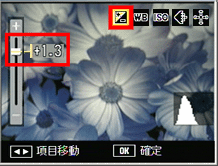 |
|
| ( この状態でシャッターボタンを押して撮影することもできます。 ) |
| 4 | ADJ.レバーまたは [ MENU/OK ] ボタンを押します。 |
| 5 | 画像モニターに設定値が表示されます。 |
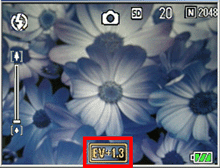 |
【 注意 】
- ● マニュアル露光モードでは使用できません。
- ●明るすぎる環境での撮影時などでは、露出オーバーとなり露出補正もできないことがあります。その場合には、画像モニターに "!AE" のマークが表示されます。
-

| FAQ No: DC08219 | |
| 掲載日 | 2008/06/25 |
| 製品名 | GX200, Caplio GX100 |
関連情報









